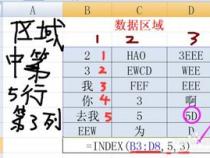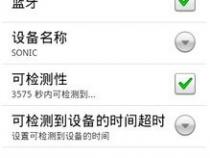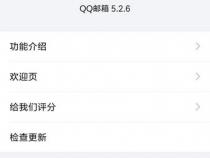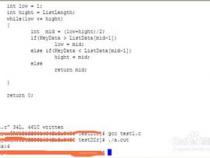如何用vlookup函数按成绩分等级显示排序
发布时间:2025-05-20 09:07:59 发布人:远客网络
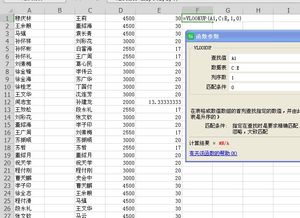
一、如何用vlookup函数按成绩分等级显示排序
1、打开所需操作的数据表,如图,需要将各位同学的成绩按照右侧规则划分为ABCD四等。
2、首先,构建一个范围,因为[0-60)为D,则0设为D,[60-80)为C,则设置60为C,以此设置B和A,如图。
3、点击鼠标左键,选中单元格C2。
4、输入VLOOKUP函数,其中参考值为B2,查找区间为我们构建的范围($I$2:$J$5)(绝对引用),列数为2,选择模糊查找(1),因此公式为“=VLOOKUP(B2,$I$2:$J$5,2,1)”。
5、点击回车键,拖动复制即可完成。
6、所需注意的是我们在构建范围时必须为升序排列,如果我们打乱顺序(如图)时,返回的是错误值。
=LOOKUP(A1,{0,50,60},{0,5,10})
当0<=A1<50为0,50<=A1<60为5,60<=A1为10
你可以按需要扩展这个区间和对应的结果。
二、用vlookup函数快速查找学生成绩的总分及排名
1、新建一个工作簿,在sheet2中建立学生成绩表,顺序是:学号、考试名称、姓名、语文、数学、英语、总分、排名。把学生的成绩数据录入工作表中。
2、在sheet1中建立好查询系统的主页面,以学号为查询条件,结果显示对应学号学生的各科目成绩及其总分和排名。
3、鼠标点击考试名称下单元格,工具栏中选择公式-插入函数,函数类别选择全部,在全部类别下找到vlookup函数,点击确定。
4、选择请输入学号框,此处为D3;数据表-选择sheet2中所有数据;列序数-选择“考试名称”对应的sheet2中的列数,此处应为第2列;匹配条件-0表示精确查找,1-表示模糊查找,此处选择精确查找,则输入0。
5、完成其余项目的函数输入,完成后如图所示。
三、如何使用vlookup函数对姓名和学号进行查找
1、首先选中表格2单元格,找到VLOOKUP函数,点击确定。
2、点击查找值框框,然后点击A2单元格,表示我要查找出表2中张1的成绩。
3、数据表地方,要点击到表1,然后选中姓名和成绩两列数据。
4、列序输入2,表示我们从表1的两列数据中找到第二列数据。
5、点击确定之后,张1在表1中对应的成绩就会出来了。